Συγχρονίστε το iPhone με πολλούς υπολογιστές χωρίς απώλεια δεδομένων
Το να έχετε δύο ή περισσότερους από 2 υπολογιστές μπορεί σίγουρα να είναι μια συναρπαστική εμπειρία, αλλά αν είστε χρήστης iPhone της Apple, τότε αυτός ο ενθουσιασμός σύντομα θα εξαφανιστεί όταν προσπαθείτε να συγχρονίσετε τη συσκευή σας με αυτούς τους 2 διαφορετικούς υπολογιστές. Η Apple δεν επιτρέπει στους χρήστες να συγχρονίζουν τις συσκευές τους iOS με τη βιβλιοθήκη iTunes σε πολλούς υπολογιστές. Σε περίπτωση που προσπαθήσετε να το κάνετε, ανοίγει ένα αναδυόμενο παράθυρο για να σας προειδοποιήσει ότι το iPhone είναι συγχρονισμένο με άλλη βιβλιοθήκη iTunes και μια προσπάθεια συγχρονισμού με τη νέα βιβλιοθήκη θα διαγράψει τα υπάρχοντα δεδομένα. Επομένως, εάν αντιμετωπίζετε ένα παρόμοιο πρόβλημα και έχετε το δίλημμα ενεργοποιημένο μπορώ να συγχρονίσω το iPhone μου με περισσότερους από έναν υπολογιστές, αυτό το άρθρο θα σας βοηθήσει πολύ.
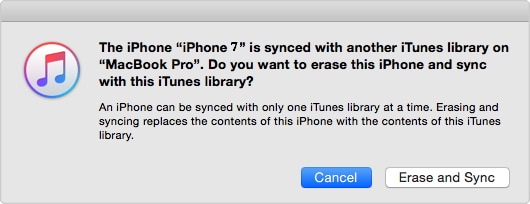
Μέρος 1. Συγχρονίστε το iPhone με πολλούς υπολογιστές με το DrFoneTool
Το DrFoneTool – Phone Manager (iOS) είναι επαγγελματικό λογισμικό από τη Wondershare που διευκολύνει τη μεταφορά αρχείων μεταξύ συσκευών iOS, υπολογιστών και iTunes. Το λογισμικό σάς δίνει τη δυνατότητα να συγχρονίσετε το iPhone σας με πολλές βιβλιοθήκες iTunes σε διαφορετικούς υπολογιστές. Με το DrFoneTool – Phone Manager (iOS), η διαδικασία δεν είναι μόνο γρήγορη και εύκολη, αλλά και χωρίς καμία ανησυχία, καθώς τα υπάρχοντα δεδομένα στο iPhone σας δεν διαγράφονται κατά τη διαδικασία συγχρονισμού. Χρησιμοποιώντας αυτό το εκπληκτικό λογισμικό, μπορείτε να συγχρονίσετε μουσική, βίντεο, λίστες αναπαραγωγής, εφαρμογές και άλλο περιεχόμενο από το iPhone σας σε πολλούς υπολογιστές. Κολλημένος σε μια κατάσταση σχετικά με τον τρόπο συγχρονισμού του iPhone μου με δύο υπολογιστές, διαβάστε παρακάτω για να βρείτε την καλύτερη λύση.

DrFoneTool – Διαχείριση τηλεφώνου (iOS)
Μεταφέρετε MP3 σε iPhone/iPad/iPod χωρίς iTunes
- Μεταφορά, διαχείριση, εξαγωγή/εισαγωγή της μουσικής, των φωτογραφιών, των βίντεο, των επαφών, των SMS, των εφαρμογών κ.λπ.
- Δημιουργήστε αντίγραφα ασφαλείας της μουσικής, των φωτογραφιών, των βίντεο, των επαφών, των SMS, των εφαρμογών κ.λπ. στον υπολογιστή και επαναφέρετέ τα εύκολα.
- Μεταφέρετε μουσική, φωτογραφίες, βίντεο, επαφές, μηνύματα κ.λπ. από το ένα smartphone στο άλλο.
- Μεταφέρετε αρχεία πολυμέσων μεταξύ συσκευών iOS και iTunes.
- Πλήρως συμβατό με iOS 7, iOS 8, iOS 9, iOS 10, iOS 11 και iPod.
Βήματα για τον συγχρονισμό του iPhone με πολλούς υπολογιστές με το DrFoneTool – Phone Manager (iOS)
Βήμα 1. Κάντε λήψη, εγκατάσταση και εκκίνηση του DrFoneTool στον νέο σας υπολογιστή. Επιλέξτε «Διαχείριση τηλεφώνου» από όλες τις λειτουργίες και συνδέστε το iPhone σας στον νέο υπολογιστή.

Βήμα 2. Από την κύρια διεπαφή λογισμικού, κάντε κλικ Μεταφορά πολυμέσων συσκευής στο iTunes επιλογή. Θα ανοίξει ένα νέο αναδυόμενο παράθυρο από όπου κάντε κλικ Αρχική και θα γίνει η σάρωση των αρχείων πολυμέσων στη συσκευή σας.

Βήμα 3. Στην επόμενη σελίδα, το DrFoneTool θα εμφανίσει τη λίστα με τα αποκλειστικά αρχεία πολυμέσων που δεν υπάρχουν στη βιβλιοθήκη iTunes. Επιλέξτε τον τύπο των αρχείων πολυμέσων που θέλετε να μεταφέρετε στη βιβλιοθήκη iTunes και κάντε κλικ Αρχική στην κάτω δεξιά γωνία. (Από προεπιλογή, όλα τα στοιχεία είναι επιλεγμένα) για να ξεκινήσει η διαδικασία. Μόλις μεταφερθούν τα αρχεία και ολοκληρωθεί η διαδικασία, κάντε κλικ OK.

Βήμα 4. Τώρα όλα τα αρχεία πολυμέσων του iPhone σας υπάρχουν στη βιβλιοθήκη iTunes του νέου σας υπολογιστή. Το επόμενο βήμα είναι να μεταφέρετε τα αρχεία από το iTunes στο iPhone. Στο κύριο λογισμικό DrFoneTool, κάντε κλικ στο Μεταφέρετε το iTunes Media στη Συσκευή. Θα εμφανιστεί ένα αναδυόμενο παράθυρο για να εμφανιστεί η λίστα των αρχείων στο iTunes. Επιλέξτε αυτά που θέλετε να συγχρονίσετε και κάντε κλικ Μεταφορά στην κάτω δεξιά γωνία.

Με τα παραπάνω βήματα, μπορείτε να συγχρονίσετε επιτυχώς το iPhone με πολλούς υπολογιστές.
Μέρος 2. Συγχρονίστε το iPhone με πολλούς υπολογιστές με το iTunes
Εάν είστε πολύ κτητικοί με το iPhone σας και δεν θέλετε να πειραματιστείτε με οποιοδήποτε νέο λογισμικό για ανάγκες συγχρονισμού, τότε το iTunes μπορεί επίσης να χρησιμοποιηθεί για να συγχρονίσετε το iPhone με πολλούς υπολογιστές. Αν και σε πρώτη φάση, αυτό μπορεί να ακούγεται ενάντια στη λειτουργία του iTunes, στην πραγματικότητα, μπορεί να γίνει εξαπατώντας το iPhone σας. Ενώ συνδέετε το iPhone σας στον νέο υπολογιστή, μπορείτε να το ξεγελάσετε με τρόπο ώστε να πιστεύει ότι είναι συνδεδεμένο στην ίδια παλιά βιβλιοθήκη. Κατανοώντας βαθιά, η βιβλιοθήκη iTunes που είναι συνδεδεμένη με το iPhone ή άλλες συσκευές iOS αναγνωρίζεται από την Apple με βάση το κλειδί μόνιμης ταυτότητας βιβλιοθήκης που είναι κρυμμένο στον υπολογιστή/Mac σας. Εάν μπορείτε να αντιγράψετε και να επικολλήσετε αυτό το κλειδί μεταξύ πολλών υπολογιστών, μπορείτε να παρακολουθήσετε το iPhone σας κάνοντάς το να πιστεύει ότι είναι συνδεδεμένο με την αρχική βιβλιοθήκη του iTunes. Έτσι, χρησιμοποιώντας το iTunes επίσης, μπορείτε να συγχρονίσετε το iPhone σε πολλούς υπολογιστές.
Βήματα για συγχρονισμό του iPhone με πολλούς υπολογιστές με το iTunes
Βήμα 1. Ανοίξτε το νέο παράθυρο Finder στο σύστημα Mac που χρησιμοποιείτε για να συγχρονίσετε κανονικά το iPhone σας και, στη συνέχεια, από την επάνω γραμμή μενού, μεταβείτε στο Go και επιλέξτε ‘Μετάβαση στο φάκελο:’ από το αναπτυσσόμενο μενού. Μόλις ανοίξει η προτροπή κειμένου, πληκτρολογήστε ‘~/Music/iTunes’ και, στη συνέχεια, κάντε κλικ στο Go.
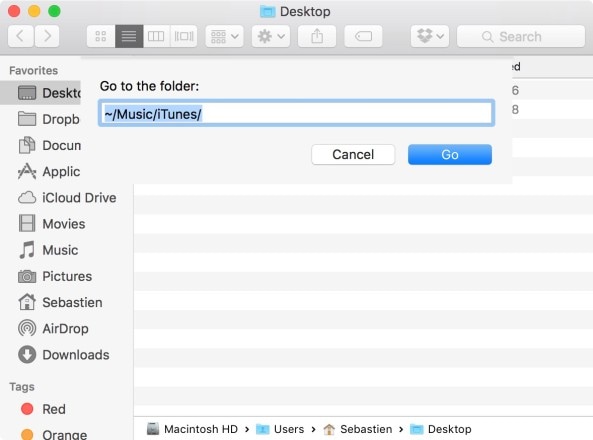
Βήμα 2. Θα εμφανιστεί μια λίστα αρχείων και από αυτήν τη λίστα, πρέπει να δημιουργήσετε αντίγραφα ασφαλείας των αρχείων .itdb, .itl και .xml μαζί με το φάκελο ‘Προηγούμενες βιβλιοθήκες iTunes’.
Σημείωση: Αν και τα επιλεγμένα αρχεία απαιτούνται για τη διαδικασία από τη δεδομένη λίστα, συνιστάται να δημιουργήσετε αντίγραφα ασφαλείας όλων των αρχείων, ώστε να έχετε ένα αντίγραφο αυτών των αρχείων, εάν κάτι πάει στραβά.
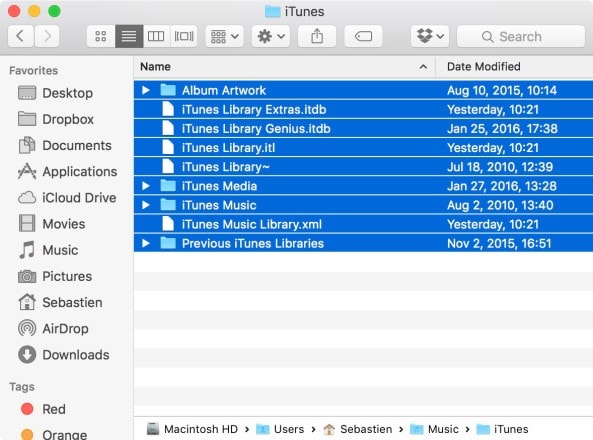
Βήμα 3. Ανοίξτε το αρχείο ‘iTunes Music Library.xml’ με το TextEdit και αναζητήστε το Library Persistent ID, το οποίο είναι μια συμβολοσειρά 16 χαρακτήρων, και αντιγράψτε το. Βεβαιωθείτε ότι δεν έχετε αλλάξει τίποτα στο αρχείο.
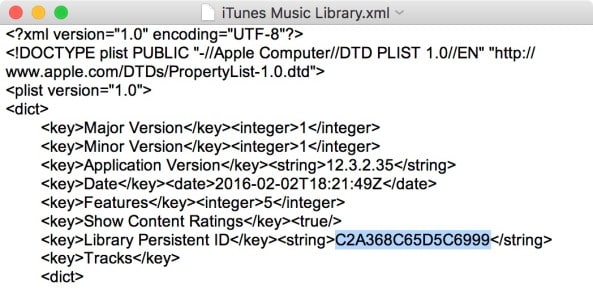
Βήμα 4. Τώρα ανοίξτε το νέο/δευτερεύον σύστημα Mac με το οποίο θέλετε να συγχρονίσετε το iPhone σας. Επαναλάβετε τα παραπάνω 1-3 βήματα στο νέο Mac. Βεβαιωθείτε ότι το iTunes είναι κλειστό σε αυτό το σύστημα.
Βήμα 5. Τώρα στο νέο/δευτερεύον σύστημα Mac διαγράψτε όλα τα αρχεία με .itl στο φάκελο ‘Προηγούμενες βιβλιοθήκες iTunes’. Εάν δεν βρείτε αυτόν τον φάκελο στο σύστημά σας, παραλείψτε αυτό το σημείο.
Βήμα 6. Ανοίξτε το ‘iTunes Music Library.xml’ σε ένα νέο/δευτερεύον σύστημα Mac με το TextEdit και βρείτε το μόνιμο αναγνωριστικό της βιβλιοθήκης. Εδώ το αναγνωριστικό στο νέο/δευτερεύον σύστημα Mac πρέπει να αντικατασταθεί με τη συμβολοσειρά αναγνωριστικού που αντιγράφηκε από το πρωτότυπο ή το πρώτο σύστημα. Αντικαταστήστε το αναγνωριστικό που λάβατε στο βήμα 3 και αποθηκεύστε το αρχείο.
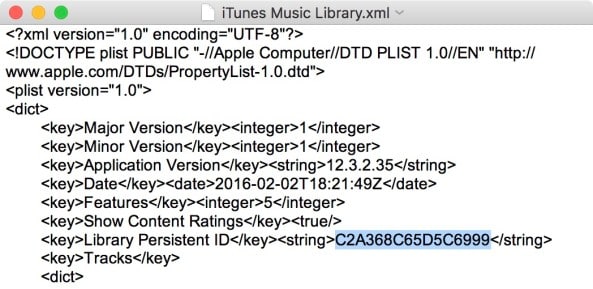
Βήμα 7. Στο νέο/δευτερεύον σύστημα Mac, ανοίξτε το ‘ iTunes Library.itl’ με το TextEdit και όλα τα περιεχόμενα σε αυτό το αρχείο πρέπει να διαγραφούν. Αποθηκεύστε το αρχείο.
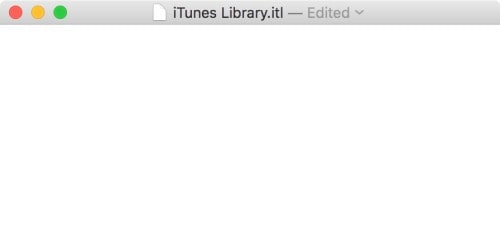
Βήμα 8. Τώρα ξεκινήστε το iTunes σε ένα νέο/δευτερεύον σύστημα Mac. Σφάλμα – Τα αρχεία «iTunes Library.itl» δεν φαίνεται να είναι έγκυρο αρχείο βιβλιοθήκης iTunes. Το iTunes προσπάθησε να ανακτήσει τη βιβλιοθήκη iTunes και μετονόμασε αυτό το αρχείο σε ‘iTunes Library (Damaged)’. θα εμφανιστει. Αγνοήστε το σφάλμα και κάντε κλικ στο ‘OK’. Συνδέστε το iPhone σε Mac και μπορείτε να το συγχρονίσετε με τη βιβλιοθήκη iTunes σε αυτό το σύστημα.
Μόλις ολοκληρωθούν τα παραπάνω βήματα, θα μπορείτε να συγχρονίσετε το iPhone με δύο υπολογιστές χωρίς να διαγράψετε οποιοδήποτε υπάρχον περιεχόμενο.
Έτσι, κάθε φορά που κάποιος σας ρωτά αν μπορείτε να συγχρονίσετε ένα iPhone με δύο υπολογιστές, μπορείτε να πείτε με σιγουριά Ναι.
πρόσφατα άρθρα

